IE : Résoudre « Le certificat de sécurité a expiré ou nest pas encore valide »

Résolvez le certificat de sécurité a expiré ou n'est pas encore valide des erreurs dans Microsoft Internet Explorer.

Vous pouvez rencontrer un problème où Microsoft Internet Explorer se bloque chaque fois que vous le démarrez. L'écran peut clignoter brièvement puis disparaître ou se bloquer avec un message d'erreur. Nous pouvons vous aider à résoudre ce problème avec ce tutoriel.
Les plantages d'IE sont généralement causés par un module complémentaire qui n'est pas compatible avec Internet Explorer. Pour vérifier cela, essayez les étapes suivantes :
Maintenez la touche Windows enfoncée , puis appuyez sur " R " pour accéder au menu Exécuter.
Tapez « iexplore.exe -extoff », puis appuyez sur « Entrée ». Cela lancera IE avec les extensions désactivées.
Si IE démarre correctement en suivant les étapes ci-dessus, vous devrez rechercher quel module complémentaire est à l'origine du problème. Suivez les étapes ci-dessous :
Sélectionnez « Démarrer », tapez « Internet », puis ouvrez « Options Internet ».
Sélectionnez « Gérer les modules complémentaires ».
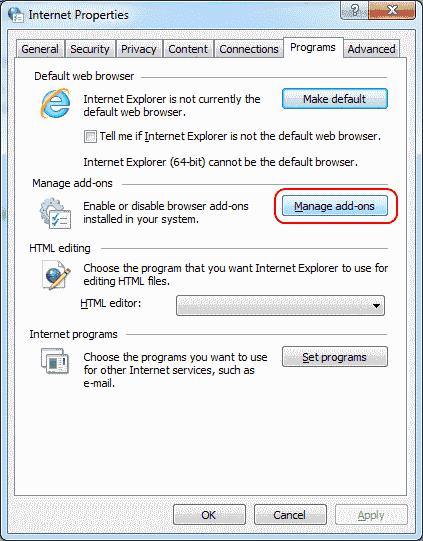
Parcourez la liste et définissez un groupe de « Modules complémentaires » ici sur « Désactivé ». Je désactive généralement environ la moitié d'entre eux. L'idée est de voir quel module complémentaire doit être désactivé pour qu'IE fonctionne à nouveau.
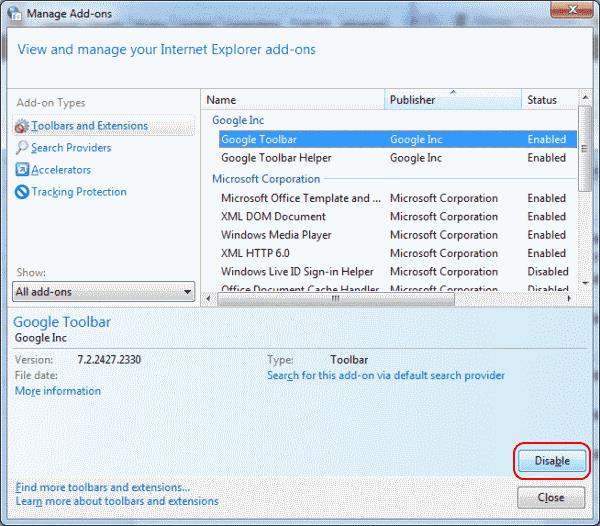 Vérifiez si le problème est résolu en fermant IE et en le redémarrant normalement. Si IE se lance correctement, l'un des modules complémentaires posait problème et vous devrez les réactiver un par un pour voir lequel est à l'origine du problème. Si IE ne se lance pas correctement, effectuez à nouveau les étapes 1 à 3 et désactivez un autre groupe de modules complémentaires.
Vérifiez si le problème est résolu en fermant IE et en le redémarrant normalement. Si IE se lance correctement, l'un des modules complémentaires posait problème et vous devrez les réactiver un par un pour voir lequel est à l'origine du problème. Si IE ne se lance pas correctement, effectuez à nouveau les étapes 1 à 3 et désactivez un autre groupe de modules complémentaires.
Vous pouvez également utiliser l'approche « Terre brûlée » et sélectionner l' onglet « Avancé » à l'étape 2, puis choisir « Réinitialiser… » pour réinitialiser tous les paramètres d'Internet Explorer.
Si vous rencontrez toujours des problèmes après l'approche « Terre brûlée », il doit y avoir une application tierce qui met son nez dans les affaires d'IE. Ouvrez « Démarrer » > « Paramètres » > « Applications » dans Windows 10 ou « Panneau de configuration » > « Programmes et fonctionnalités » et désinstallez tout ce que vous avez récemment installé sur votre ordinateur et qui pourrait être à l'origine du problème.
Si vous ne trouvez rien qui vous concerne dans la liste, je vous recommande d'exécuter une analyse Malwarebytes. Téléchargez et installez la version gratuite de Malwarebytes , puis effectuez une analyse. Il trouvera les éléments susceptibles de provoquer le blocage d'IE.
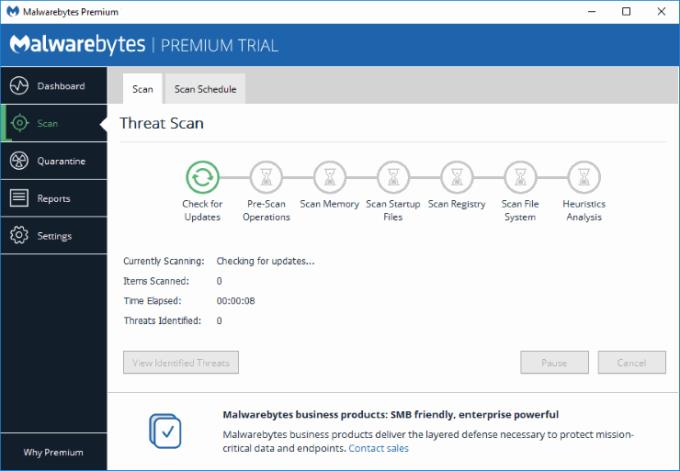
Malwarebytes analysera et trouvera sur votre ordinateur les éléments susceptibles d'interférer avec Internet Explorer.
Résolvez le certificat de sécurité a expiré ou n'est pas encore valide des erreurs dans Microsoft Internet Explorer.
Activez ou désactivez les extensions Microsoft Internet Explorer à l'aide de ce paramètre IE, paramètre de stratégie de groupe ou hack de registre.
Microsoft Internet Explorer peut afficher des fichiers PDF dans le navigateur. Effectuez une modification à l'aide de ce didacticiel si vous souhaitez plutôt que les fichiers PDF s'ouvrent dans Adobe Reader.
Comment augmenter ou diminuer rapidement la police dans n'importe quel navigateur fonctionnant sous Microsoft Windows, Linux ou MacOS.
Empêcher un message courant d'apparaître dans Microsoft Internet Explorer lors de la visite de sites de confiance.
Résolvez les problèmes avec votre navigateur Web qui ne se connecte pas à certains sites Web.
Vous avez des fichiers RAR que vous souhaitez convertir en fichiers ZIP ? Découvrez comment convertir un fichier RAR en format ZIP.
Avez-vous besoin de planifier des réunions récurrentes sur MS Teams avec les mêmes membres de l’équipe ? Découvrez comment configurer une réunion récurrente dans Teams.
Nous vous montrons comment changer la couleur de surlignage pour le texte et les champs de texte dans Adobe Reader avec ce tutoriel étape par étape.
Dans ce tutoriel, nous vous montrons comment modifier le paramètre de zoom par défaut dans Adobe Reader.
Spotify peut être agaçant s
Si LastPass ne parvient pas à se connecter à ses serveurs, effacez le cache local, mettez à jour le gestionnaire de mots de passe et désactivez les extensions de votre navigateur.
Microsoft Teams ne prend actuellement pas en charge la diffusion de vos réunions et appels sur votre TV nativement. Mais vous pouvez utiliser une application de mise en miroir d’écran.
Découvrez comment réparer le code d
Vous vous demandez comment intégrer ChatGPT dans Microsoft Word ? Ce guide vous montre exactement comment le faire avec l’add-in ChatGPT pour Word en 3 étapes simples.
Gardez le cache de votre navigateur Google Chrome vide avec ces étapes.












